Исправить Diskpart не удалось очистить ошибку атрибутов диска в Windows 10
Diskpart Tool — это инструмент командной строки, который можно использовать для управления разделами в системе Windows. Он предлагает все функции Disk ManagementTool и многое другое. Однако в некоторых случаях утилита Diskpart не может изменить атрибуты разделов и выдает следующее сообщение: Diskpart не удалось очистить атрибуты диска .
Возможные причины этой проблемы следующие:
- Плохие сектора на жестком диске связаны с разделом.
- Раздел может быть скрыт.
- Для внешних дисков может быть включен физический переключатель защиты от записи.
- Внешний диск может быть в формате RAW.
- Защита от записи также может быть включена для некоторых внутренних дисков из реестра.
Diskpart не удалось очистить атрибуты диска
Вы можете попробовать следующие решения для решения проблемы:
- Запустите утилиту CHKDSK
- Проверьте наличие физического переключателя защиты от записи на внешних дисках
- Измените формат внешнего диска с RAW на другой
- Снять защиту от записи через реестр.
1] Запустите утилиту CHKDSK
Форматирование защищенной флешки программой DiskPart
Утилита CHKDSK помогает проверять поврежденные сектора жесткого диска и восстанавливать их. Это должно быть первым шагом до заключения каких-либо вопросов об оборудовании.
2] Проверьте наличие физического переключателя защиты от записи на внешних дисках.
Некоторые внешние накопители имеют физический переключатель защиты от записи. Когда переключатель включен, вы не сможете изменить содержимое диска.
Личным предложением было бы исключить внешние накопители при использовании утилиты Diskpart, но если вам нужно ее использовать, выключите тумблер на внешнем накопителе.
3] Изменить формат внешнего диска с RAW на что-то другое
Формат RAW создается, когда определенные файлы на внешнем диске повреждены. Это также может быть вызвано аппаратной проблемой, но в этом случае мы не сможем решить проблему самостоятельно. В этой ситуации нам придется форматировать файловую систему либо в FAT, либо в NTFS.
Нажмите Win + R, чтобы открыть окно «Выполнить» и введите команду diskpart.
В следующем окне командной строки с повышенными правами введите следующие команды и нажмите Enter после каждой из них, чтобы выполнить ее.
Где x — буква внешнего диска, который нужно отформатировать.
После того, как вы это сделаете, вы можете приступить к тому, что вы изначально хотели сделать с командой Diskpart.
4] Удалить защиту от записи через реестр
Для решения этой проблемы можно использовать метод редактора реестра. Процедура для этого заключается в следующем:
Нажмите Win + R, чтобы открыть окно «Выполнить». Введите команду regedit и нажмите Enter, чтобы открыть окно редактора реестра.
Перейдите по следующему пути в редакторе реестра:
HKEY_LOCAL_MACHINE SYSTEM CurrentControlSet Control StorageDevicePolicies
Нет доступа к диску Параметр задан неверно — Исправление
На правой панели дважды нажмите WriteProtect , чтобы изменить его свойства.
Измените значение Value Data на .
Нажмите OK, чтобы сохранить настройки и перезагрузить систему.
Если вышеупомянутые решения не работают, причиной может быть аппаратная проблема. Вы можете проконсультироваться со специалистом службы поддержки.
Программа Diskpart обнаружила ошибку…
Программа Diskpart обнаружила ошибку: Отказано в доступе
Функционал утилиты по работе с разделами жёсткого диска Diskpart, поставляемой с Windows, переоценить трудно. Отсутствие GUI и связи с графическим интерфейсом самой системы, возможность работы с загрузочного диска, простота команд делают её практически безотказной. Однако это не значит, что утилита сама не ограничена в правах доступа к собственным же инструментам. И одной из таких проблем является ошибка, проявляющаяся при попытке обращения к файлам раздела или целого диска: очистке, конвертировании файловой системы и т.п. Так, при попытке приступить к работе с разделами/томами на дисках иногда появляется сообщение:
DiskPart столкнулась с проблемой: Ошибка доступа. Дополнительные сведения см. в журнале событий системы
Программа DiskPart обнаружила ошибку: Носитель защищён от записи
Читайте так же:
Ошибка write to disk

Причины Программа Diskpart обнаружила ошибку
Их может быть несколько. Нередко главная – включённая функция запрета записи на диск (Wright-Protection). Следующая по “популярности” причина – нехватка прав для самой консоли, запущенной от имени пользователя с ограниченными правами.
Так что проблемы с ошибкой будут решаться именно в плоскости этих двух. Для начала убедитесь в том, что консоль команд запущена именно от имени администратора . Этот момент очень важен, так как, возможно, будет преследовать вас на протяжении всей работы с DiskPart. Обязательно проверьте принадлежность к группе пользователей в системе. Если система в правах вам отказывает, обратитесь к статьям:
или воспользуйтесь возможностями ремонтной консоли Windows или загрузочного диска/флешки с Windows. Запущенным оттуда версиям DiskPart на системные права наплевать.
Как убрать защиту от записи на диск?
Для этого есть две возможности. Первая – с помощью самой утилиты. Запускаем cmd от имени админа и пишем
Проверим список дисков на компьютере:
Проверим свойства и характеристики выбранного диска командой:

Теперь попробуем снять атрибут “Только для чтения” с выбранного хранилища:
Команда является прямо противоположной:
которая запретит работу с этим диском. Чаще всего уже можно работать с выбранным диском. Я очищаю флешку полностью для дальнейшей работы с томом:

Или даже удалить из проводника…
Если ” Программа Diskpart обнаружила ошибку ” убрать не получается…
Хочется добавить, что DiskPart “официально” добавляет атрибуты ко всем разделам выбранного диска. Однако что касается самих атрибутов (в том числе “Только для чтения”), их возможности не документированы. А работа, в том числе отказ от них или переприсвоение, иногда сопряжена с трудностями. Дело в том, что атрибуты будут носить носить характер лишь рекомендательных инструкций и, повторюсь, ОЧЕНЬ ТЕСНО завязаны с правами системы. Так что порой, кроме работы с самим диском, стоит проверить и список томов на них. DiskPart это тоже умеет:
Если на проблемном диске несколько томов, проверьте атрибуты каждого. По необходимости, по аналогии с предыдущими командами, стоит попробовать удалить атрибуты и с томов:
Второй вариант: подправим реестр
Запустим редактор реестра regedit.exe и отправимся в раздел:
ComputerHKEY_LOCAL_MACHINESYSTEMCurrentControlSetControlStorageDevicePolicies
Справа должен обнаружиться параметр с именем WriteProtect. Уберите его значение в . Если параметра нет, создайте параметр DWORD 32-бит, назовите WriteProtect и задайте значение . Перезагрузитесь и проверьте.
DiskPart не удалось удалить атрибуты диска
Если такая ошибка не даёт работать с выбранным устройством, проверьте следующее:
- на устройстве не должно быть ФИЗИЧЕСКОЙ защиты от записи. Так, многие современные носители или боксы под диски имеют функцию защиты от записи. Они могут иметь различный вид:


- скинуть настройки UAC до минимальных. Хотя бы на время работы с DiskPart

- перед вами устройство с файловой системой RAW. DiskPart правильно обрабатывать такую систему не может. И к работе с ней утилита сможет приступить лишь после форматирования. Вам судить, стоит ли к форматированию прибегать, или использовать другие возможности работы с RAW-дисками, но команда форматирования из DiskPart выглядит так:
Для форматирования в NTFS команда принимает вид:
- ошибки на диске. С этой проблемой справляется команда
Ошибка службы виртуальных дисков объект не найден (решено)
Проблема возникла с флешками после какого-то из обновлений Windows 10. Некоторые USB флешки (не все) при втыкании в компьютер не появлялись в проводнике. При просмотре же дисков через консоль управления дисками, эти флешки имели статус «Вне сети».
Эти же флешки на других компьютерах под управлением Windows 7 или Windows 10 открывались нормально

USB флешка находится в состоянии «Вне сети»
Можно увидеть, что системой флешка распозналась, но она недоступна — «Вне сети» ( функция «в сети» для usb-флэшек недоступна ). При попытке включить диск из консоли управления компьютером получаем сообщение:
«Диск отключен в соответствии с установленной администратором политикой».
Читайте так же:
Ошибка net framework
Политик никаких не применяется, система свежая, обновленная, лицензионная.
Погуглив немного, нашел несколько инструкций, как перевести диск в онлайн. Практически все они рекомендуют использовать запуск diskpart от лица администратора.
Однако, при попытке перевести диск в онлайн статус выдает ошибку:
DISKPART> online disk
Ошибка службы виртуальных дисков:
Объект не найден.

Как перевести диск в онлайн, используя DISKPART.
Путем проб и ошибок, достаточно долго разбирая различные решения на англоязычных сайтах (где было предложено и обновить драйвера, и поменять настройки электропитания для USB устройств, и чего-то еще), наконец нашел рабочий вариант решения проблемы, как заставить Windows 10 увидеть флешку.
Решение оказалось достаточно близким к использованию DISKPART, но немного другим. А именно, вместо запуска DISKPART от админской учетки, надо запустить Windows PowerShell (Пуск — Меню — W — Windows PowerShell) все так же от учетной записи администратора системы.
Далее набираем следующие команды :
Программа DiskPart обнаружила ошибку
При попытке форматирования флеш-накопителя (реже жёсткого диска) с помощью командного интерпретатора «DiskPart», пользователь встречается с информацией об ошибке «Программа DiskPart обнаружила ошибку», после чего часто приведена причина ошибки (например, «Носитель защищён от записи»). В данной статье я расскажу о наиболее частых ошибках в работе «Diskpart», а также поясню, как их исправить.

Программа DiskPart обнаружила ошибку (отказано в доступе)
Ошибка №1. Носитель защищен от записи
Пользователь может встретить сообщение «Носитель защищён от записи» при попытке форматирования своей флешки, при этом последняя может не иметь специальной перемычки для защиты от записи (если таковая имеется, просто попробуйте её переключить).
Источник: kav-soft.ru
Diskpart: восстановление карты памяти, USB-флешки или жесткого диска
Читайте, что делать если USB-флешка, карта памяти или любой другой тип носителя информации работает неправильно. Очистка диска и его разделов с помощью команды “Clean” и инструмента Diskpart есть одним из способов решения проблем. Таким образом можно решить проблемы с приводом, который не получается отформатировать или ёмкость которого отображается неправильно.
Этот трюк также удалит разделы, которые невозможно удалить встроенными в Windows инструментами, таким как Управление дисками. Этот процесс полностью удалит таблицу разделов диска, что позволит записать её заново.
Перейти к просмотру

Внимание: Этот процесс полностью сотрёт весь диск, поэтому побеспокойтесь о сохранности ваших файлов. Также убедитесь в том, что выбран правильный диск, иначе могут случайно быть удалены данные не с того диска.
- Запустите командную строку от имени администратора
- Diskpart
- Создание разделов и форматирование диска
- Вопросы и ответы
- Комментарии
Перейти к просмотру

Запустите командную строку от имени администратора
Для начала, запустите командную строку от имени администратора. В Windows 10 или 8.1, просто кликните правой кнопкой мышки на меню Пуск и выберите «Командная строка (администратор)».
В Windows 7, найдите «Командная строка» в меню Пуск. Кликнув правой кнопкой мышки выберите «Запустить от имени Администратора».
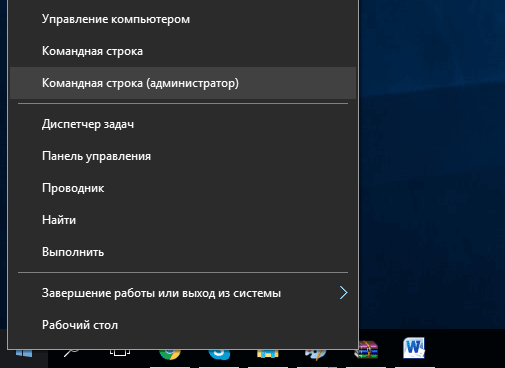
Diskpart
Для очистки диска используем команду Diskpart. Перед тем как продолжить убедитесь, что нужный USB-привод, карта памяти или другое устройство очистить которое вы собираетесь, подключено к компьютеру.
Для того чтобы запустить инструмент diskpart, введите соответствующую команду в окне Командной строки и нажмите Enter:
Diskpart
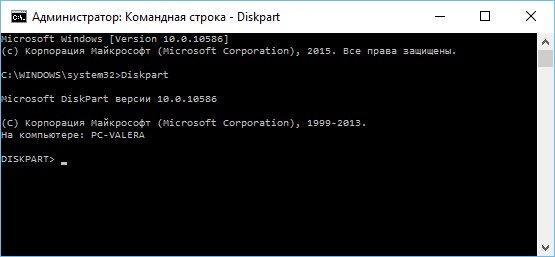
Отобразите список дисков, установленных на компьютере введя следующую команду:
list disk
Просмотрите результаты выполнения команды и определите номер диска, который необходимо очистить.
Будьте осторожны! Если будет выбран неправильный номер диска, он будет очищен и, возможно, важные данные будут утеряны.
На скриншоте ниже видно, что Диск 0 имеет объём 111 ГБ, а Диск 1 – 15 ГБ. Мы знаем, что нам нужен диск объёмом 15 ГБ. Значит Диск 1 – это USB-диск , а Диск 0 – внутренний жесткий диск компьютера.
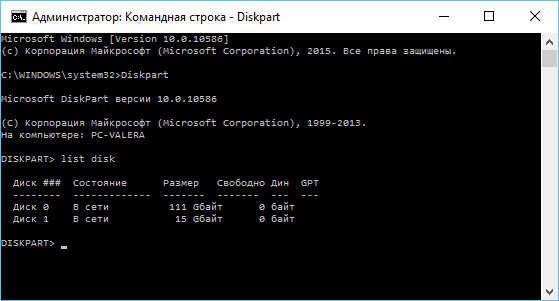
После того как был определён номер диска, введите следующую команду заменив знак # на номер диска.
Внимание: Будьте очень внимательны. Если будет указан неправильный номер диска, будут удалены все данные не с того диска.
select disk #
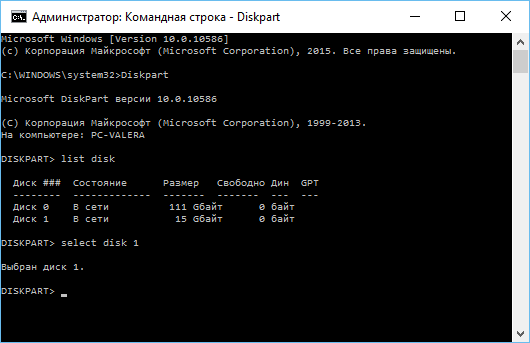
Командой diskpart выбран указанный диск. Теперь все действия будут производится с ним. Для полной очистки таблицы раздела введите следующую команду и нажмите Enter.
Внимание: Данная команда удалит все данный на указанном диске! Убедитесь, что у вас есть копии всех важных данных перед тем как продолжить.
Clean
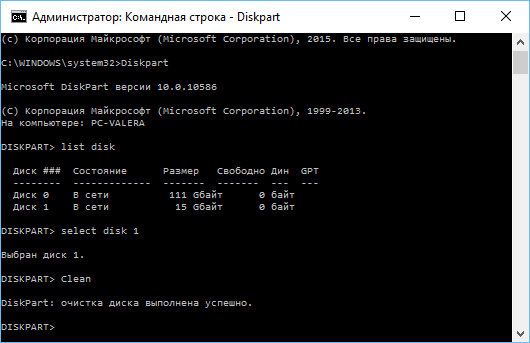
Если всё сделано правильно, увидите “очистка диска выполнена успешно”. Закройте командную строку.
Создание разделов и форматирование диска
Теперь, с помощью встроенного в Windows инструмента Управление дисками, можете создать разделы на диске и отформатировать его. Также можно для этого использовать команду diskpart, но с помощью инструмента Управление дисками намного проще.
Для того, чтобы запустить инструмент Управление дисками в Windows 10 или 8.1, кликните правой кнопкой мышки на кнопке меню Пуск и выберите «Управление дисками».
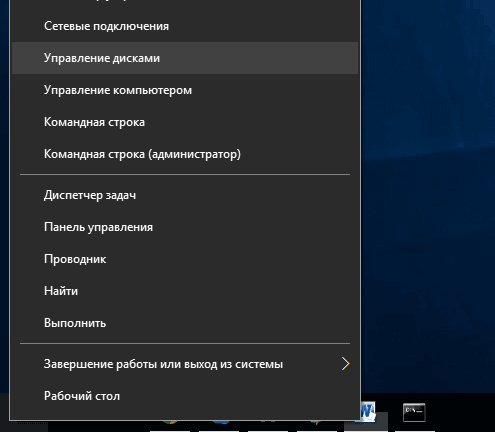
Теперь вы увидите, что диск, с которым вы работали не имеет разделов. Кликните правой кнопкой мышки на нераспределённой области и выберите «Создать простой том» для того, чтобы создать раздел на диске и отформатируйте его в желаемой файловой системе. По умолчанию, Windows создаст один раздел размером всего диска.
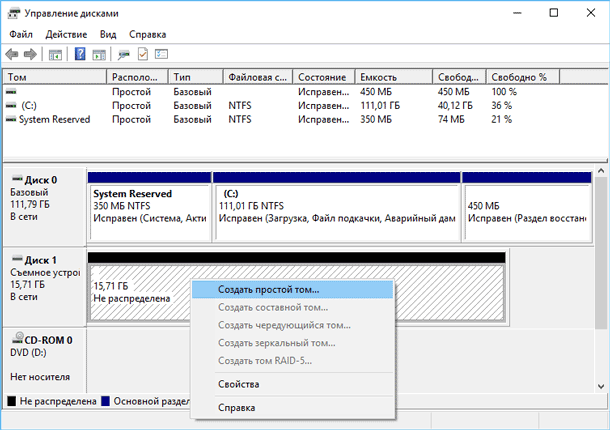
Если описанный метод не работает, например, диск очистили, но не получается разбить его на разделы или отформатировать, или diskpart не определяет его, значит диск повреждён физически и больше не сможет нормально функционировать. Но функция очистки диска через diskpart – это решение которое может возвращать к жизни диски, которые на первый взгляд выглядят абсолютно безнадёжными.
Инструмент восстанавливает файлы с любых устройств, независимо от причины потери данных.
Если же, несмотря на многократные предостережения, вы всё-таки очистили не тот диск (а это бывает ОЧЕНЬ часто), не расстраивайтесь. Данные с него всё ещё можно восстановить. Для этого прекрасно подойдёт инструмент для восстановления данных от компании Hetman Software – Hetman Partition Recovery.
Перейти к просмотру


С 1996 года начал интересоваться IT сферой, постепенно изучая и переводя свои интересы в профессиональное русло. В начале 2000-х был студентом компьютерной академии, где изучал администрирование, программирование и дизайн. В 2011 году получил высшее образование, защитив диплом по специальности «Художник компьютерной графики». Подробнее
- Опубликовано:
- 13.05.2016 15:50
- Обновлено:
- 20.04.2023 9:36
Поделиcь
Вопросы и ответы
Для каких устройств можно использовать DiskPart?
DiskPart может использоваться для работы с различными типами носителей информации, включая жесткие диски, USB-накопители, флеш-накопители, CD/DVD/Blu-ray-диски, внешние жесткие диски и т.д.
Для каких устройств можно использовать DiskPart?
DiskPart может использоваться для работы с физическими дисками, разделами, образами дисков и другими типами дисковых устройств, такими как USB-накопители, карты SD, мобильные устройства хранения и т.д.
Какие типы файловых систем можно восстановить, используя DiskPart?
DiskPart может восстанавливать следующие типы файловых систем: FAT16, FAT32, NTFS, exFAT и ReFS.
Какие действия нужно выполнить перед использованием DiskPart для восстановления данных?
1. Сделайте резервную копию всех данных, хранящихся на диске, прежде чем приступать к использованию DiskPart. 2. Убедитесь, что диск не имеет повреждений, используя средства проверки диска Windows. 3. Загрузитесь с диска Windows и запустите DiskPart. 4. Выберите диск, который требуется восстановить, с помощью команды «select disk». 5. Сканируйте диск с помощью команды «scan».
6. Отмените разделы, созданные ранее, с помощью команды «clean». 7. Восстановите разделы, созданные ранее, с помощью команды «create partition primary». 8. Форматируйте разделы с помощью команды «format fs=ntfs quick». 9. Проверьте, что разделы успешно созданы, с помощью команды «list partition». 10.
Завершите работу DiskPart, введя команду «exit».
Почему использование DiskPart может быть рискованным?
Использование DiskPart может быть рискованным, потому что он предоставляет пользователю полный доступ к файловой системе диска. Это означает, что пользователь может легко удалить или изменить файлы или разделы, которые могут привести к некорректной работе системы. Также следует иметь в виду, что DiskPart является сложным инструментом, и его неправильное использование может привести к уничтожению данных.
Комментарии (49)
Владимир 15.01.2023 05:31 #
использовал данные рекомендации для восстановления флешки после HFS+ в итоге переформатировал не тот диск из за того что в Disk List указано было как целевой Disk #3, а в итоге форматнулся предыдущий Disk #2 я так понимаю из за того что запись дисков идет от нуля? 1) Disk 0 — internal HDD 2) Disk 1 — external memory (а по счету он идет как второй) и т.д. 3) Disk 2 — target как ориентироваться в итоге?
Источник: hetmanrecovery.com
Быстрое форматирование флешки через командную строку. Diskpart: восстановление карты памяти, USB-флешки или жесткого диска Diskpart обнаружила ошибку неверная функция
При попытке форматирования флеш-накопителя (реже жёсткого диска) с помощью командного интерпретатора «DiskPart», пользователь встречается с информацией об ошибке «Программа DiskPart обнаружила ошибку», после чего часто приведена причина ошибки (например, «Носитель защищён от записи»). В данной статье я расскажу о наиболее частых ошибках в работе «Diskpart», а также поясню, как их исправить.
Программа DiskPart обнаружила ошибку (отказано в доступе)
Ошибка №1. Носитель защищен от записи
Пользователь может встретить сообщение «Носитель защищён от записи» при попытке форматирования своей флешки, при этом последняя может не иметь специальной перемычки для защиты от записи (если таковая имеется, просто попробуйте её переключить).

Решение №1

- Запустите командную строку от имени администратора, введите там:
- DiskPart — и нажмите на ввод.
- Затем наберите: list disk вновь нажмите на ввод.
- Высветится список имеющихся на ПК дисков, отметьте какую букву имеет проблемный диск (флешка).
- Наберите: select disk X — (вместо X поставьте букву проблемного диска) и нажмите на ввод.
- Наберите: attribute disk и нажмите ввод.
- Вам высветится информация, имеет ли проблемный диск статус «read only» (только чтение).
Здесь флеш-накопитель имеет статус «Read only» (только чтение)
Если да, то наберите: attribute disk clear readonly и нажмите ввод. Данный статус будет изменён на «No» (нет). Попробуйте вновь отформатировать нужный диск с помощью DiskPart.
Решение №2
Нажмите на кнопку «Пуск», в строке поиска введите regedit и нажмите на ввод. Перейдите по пути:
HKEY_LOCAL_MACHINESYSTEMCurrentControlSetControlStorageDevicePolicies — и поставьте там значение параметра «WriteProtect» на 0 (ноль).
Если вы не обнаружите конечный пункт ветки «StorageDevicePolicies», тогда вам необходимо его создать. Правый клик мыши на предыдущей ступени ветки (Control) – «Создать» — «Раздел». Имя разделу дайте «StorageDevicePolicies » (без кавычек).

Правый клик мыши на созданном разделе слева – «Создать» — «Параметр Dword (32 бита)». Переименуйте параметр на «WriteProtect» (без кавычек). Установите его значение на «0», нажмите на «Ок», и закройте системный реестр. Перегрузите ПК и попробуйте вновь выполнить DiskPart.
Ошибка №2. Отказано в доступе
Программа DiskPart обнаружила ошибку отказано в доступе обычно возникает, когда вы пробуете очистить вашу флешку с помощью diskpart-команды «clean». В сообщении об ошибке система рекомендует просмотреть логи, в которых может быть детализирована причина проблемы.
Решение №1
Просмотрите логи системы (Панель Управления – Система и Безопасность – Администрирование – Просмотр Событий – Журналы Виндовс – Система). Возможно там будет указана причина дисфункции, вы сможете её выявить и исправить.
Решение №2
Запускайте командную строку только от имени администратора, и уже в ней вводите команду «diskpart».
Ошибка №3. Программа DiskPart обнаружила ошибку параметр задан неверно
Ошибка параметр задан неверно обычно возникает в ситуации, когда файловая структура диска повреждена или изменён драйвер шифрования (encryption driver) диска в ОС Виндовс.
Решение №1
Перейдите в «Мой компьютер», наведите курсор на проблемный диск, нажмите правую клавишу мыши, в появившемся меню выберите «Свойства». В открывшемся меню перейдите во вкладку «Сервис» — «Выполнить проверку». Поставьте обе галочки и нажмите на «Запуск».

Выполните проверку диска с помощью CHKDSK
Решение №2
Скачайте, установите, и запустите программу «Partition Guru » Кликните на проблемный диск, затем нажмите на кнопку «File Recovery», а потом на кнопку «Start». Дождитесь окончания процесса восстановления файлов.

Используйте программу «Partition Guru» для проверки диска
Ошибка №4. Ошибка в данных CRC
Возникает по причине наличия на устройстве битых (плохих) секторов.
Решение
Используйте CKDSK как было описано выше, или запустите «Partition Guru», выберите проблемный диск, выберите раздел меню «Disk», а в нём «Verify Or Repair Bad Sectors» – «Start Verify». Когда проверка закончится, нажмите на «Repair».

Проверьте наличие на диске битых секторов с помощью «Partition Guru»
Ошибка №5. Запрос не был выполнен
Обычно означает аппаратные проблемы с самим накопителем.
Решение
- Если у вас возникли такие проблемы с флеш-накопителем, тогда перейдите в Диспетчер устройств (нажмите на кнопку «Пуск», в строке поиска введите devmgmt.msc и нажмите ввод).
- Найдите там «Контроллеры USB», откройте подраздел кликнув на него, и деинсталлируйте всё его содержимое (кликайте на первое в очереди субустройство, жмёте правую клавишу мыши – Удалить, и так пока не удалите всё содержимое «Контроллеры USB»).
- Затем перегрузите компьютер, и вновь попытайтесь запустить «DiskPart» и выполнить намеченное.
- Если не помогло – то скорее всего ваш флеш-накопитель аппаратно неисправен.
Ошибка №6. Ошибка I/O устройства
Ошибка I/O устройства возникает в ситуации, когда устройство (флешка или жёсткий диск) не может выполнить запись и считывание данных.
Решение
Проверьте аппаратное соединение между устройством и ПК. Если это флешка – используйте другой разъём ЮСБ, если жёсткий диск -проверьте шлейфы и штекеры, а также плотность подключения последних к соответствующим разъёмам.
Заключение
Появление сообщения «Программа DiskPart обнаружила ошибку» может быть вызвано рядом причин, большинство из которых перечислены мной выше. Конкретизируйте проблему, а затем выполните указанные мной действия, это поможет исправить «Программа DiskPart обнаружила ошибку» на вашем ПК.
Легкая портативная программа для эффективного управления жесткими дисками Вашего компьютера. Поддерживает все современные модели HDD, стабильно работает с популярными файловыми системами, без проблем понимает оба способа хранения информации о разделах диска MBR и GPT.
Macrorit Disk Partition Expert Free Edition
Это удобная программная оболочка с продвинутыми инструментами управления свойствами дисков. Программа обладает простым и понятным графическим интерфейсом, который схож по функционалу с аналогичными утилитами.
По заявлению разработчиков данного ПО из компании Macrorit – “Даже бесплатная версия Disk Partition Expert превосходит по возможностям и стабильности именитые EASEUS Partition Master и Acronis Disk Director.

После запуска программы перед Вами отображается главное окно программы, зоны которого распределены на участки отображения информации о свойствах жестких дисков и блоков управления с инструментами.

Для тех пользователей, которые ранее работали в аналогичных программах, алгоритм действий будет сразу понятен.
Основные возможности Macrorit Disk Partition Expert:
- Создание загрузочных дисков
- Миграция разделов с операционной системой
- Изменение размеров разделов
- Перераспределение пространства на дисках
- Преобразование файловой системы
- Копирование разделов
- Смена активного раздела
- Управление буквой партиции
- Проверка поверхности дисков
- Выполнение дефрагментации
- Удаление области HDD
- Просмотр подробных свойств диска
Macrorit Disk Partition — это портативная программа для управления разделами жесткого диска. Благодаря этому инструменту вы сможете не только изменять размеры отдельных разделов без их предварительного форматирования, но и оптимизировать общую скорость работы HDD/SSD.
В главном окне Macrorit Disk Partition отображается основная информация об установленных в системе дисках: общий объем, объем свободного пространства, файловая система и текущее «здоровье». Также программа указывает разделы и загрузочные области, которые располагаются на каждом физическом носителе. Для того чтобы получить более подробные сведения о дисках, необходимо выбрать пункт «Свойства» в контекстном меню раздела. Там же (в контекстном меню) вы найдете и другие функции, которые умеет выполнять Macrorit Disk Partition: изменение размеров, копирование раздела, изменение метки, проверка тома на наличие ошибок, дефрагментация, удаление раздела, форматирование, полная очистка и анализ поверхности носителя. Еще в программе предусмотрен инструмент создания загрузочных накопителей.
Практически для каждой функции в Macrorit Disk Partition выделен специальный пошаговый мастер с подробными пояснениями и подсказками. Разработчики из Macrorit сделали все для того, чтобы работать с их программой было максимально комфортно. Это один из немногих менеджеров жесткого диска, который является совершенно бесплатным для домашнего использования. Существует также платная версия Professional, которая предлагает пользователям круглосуточную техническую поддержку и несколько дополнительных функций.
Ключевые особенности и функции
- возможность управления размерами существующих разделов без предварительного форматирования;
- возможность выделения новых разделов и назначения им нужных меток;
- наличие инструментов для дефрагментации, проверки поверхности диска, форматирования и полной очистки данных из раздела;
- возможность оценки текущего состояния физического носителя;
- функция создания загрузочных носителей;
- раздел с подробной информацией о секторах;
- возможность работы в портативном режиме (без установки в систему).
Сегодня я хочу рассказать Вам о такой замечательной программе, как . Что же в ней такого замечательного? – спросите Вы. А то, что с ее помощью можно ( данные с флешки после форматирования) или диск, и самое интересное – эта программа доступна любому пользователю Windows через командную строку, другими словами, не требует установки. И пускай Вас не пугает словосочетание “командная строка” – использование ее гораздо удобнее и проще, чем кажется на первый взгляд.
Итак, после того, как мы вставили флешку в USB-разъем, запускаем командную строку. Для этого нажимаем Пуск и в строке поиска пишем cmd , и нажимаем Enter .

В появившейся командной строке пишем , тем самым запуская программу для управления дисками. Нажимаем Enter .


В списке устройств находим нашу флешку – ее можно распознать по размеру. В моем случае это Диск 6 . Поэтому далее пишем команду . Если Ваша флешка под цифрой 4, то Вам нужно ввести команду . Если под цифрой 2, то , соответственно. Нажимаем Enter .

Затем вводим команду clean , которая удалит все файлы с флешки или диска. Нажимаем Enter .


Потом вводим команду . Таким образом выбираем указанный раздел и перемещаем на него фокус. Нажимаем Enter .

Затем выполняем команду . Система помечает раздел как активный. Нажимаем Enter .

Теперь необходимо . Оно может быть быстрым или полным. Полное форматирование выполняется командой format fs=NTFS . Если не хочется ждать и время поджимает, то делаем быстрое форматирование командой format fs=NTFS QUICK . Нажимаем Enter .

Ждем окончания форматирования.

Сейчас необходимо присвоить флешке букву. Делаем это с помощью команды assign . Жмем Enter .

Флешке автоматически назначается буква, и следом за этим срабатывает автозапуск носителя.

Теперь можно завершать работу программы . Вводим команду exit и нажимаем Enter .

Последнее, что нужно сделать – это скопировать файлы дистрибутива операционной системы (ту, для которой мы делали загрузочную флешку) на, собственно, наш флеш-накопитель. После этого наша флешка будет загрузочной, и будет загружаться абсолютно везде, на любом устройстве. С ее помощью, можно будет установить Вашу операционную систему где угодно.
Хочу заметить, что с помощью программы можно проводить множество манипуляций как с жесткими дисками (), так и с флеш-накопителями. Рассмотренный сегодня пример – лишь малая часть всех возможностей. Другие команды и примеры работы с этой программе я рассмотрю в следующих статьях.
По этой теме также читают:
 Форматирование флешки в NTFS
Форматирование флешки в NTFS
Как восстановить данные с флешки после удаления или форматирования?  Как изменить размер диска в Windows 2000/XP/Vista/7/8. Бесплатная программа EaseUS Partition Master Free Как создать загрузочную флешку UEFI для установки Windows 8.1 и 10?
Как изменить размер диска в Windows 2000/XP/Vista/7/8. Бесплатная программа EaseUS Partition Master Free Как создать загрузочную флешку UEFI для установки Windows 8.1 и 10?
 Как зафиксировать строку в Excel ? Как создать образ диска с помощью Daemon Tools?
Как зафиксировать строку в Excel ? Как создать образ диска с помощью Daemon Tools?
Источник: thezelen.ru